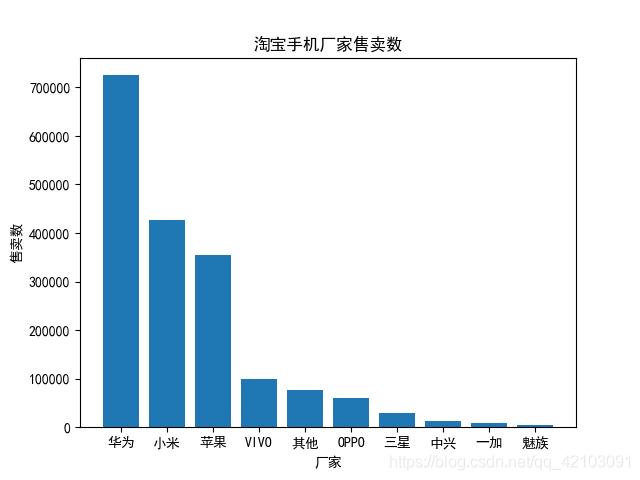华为无线鼠标支持Windows 8及以上系统,以及Mac OS 10.10及其以上系统,部分安卓和Mac OS机型可能存在兼容性问题。以华为荣耀原装鼠标AF30,电脑win 10系统为例。鼠标点击电脑桌面右下角的蓝牙图标,选择【添加蓝牙设备】,然后点击【添加蓝牙或其他设备】。接着在添加设备界面,点击【蓝牙】,之后把蓝牙鼠标底部的配对开关拨到蓝牙图标位置不要松开保持3秒。当鼠标正面的LED指示灯闪烁,则代表蓝牙鼠标可以被电脑搜索到,在蓝牙设备中找到【HUAWEI Mouse】点击连接。最后松开鼠标的配对开关,当配对开关弹回到ON图标处,则就完成了蓝牙鼠标与电脑的配对。

华为无线鼠标怎么连接电脑
华为无线鼠标支持Windows 8及以上系统,以及Mac OS 10.10及其以上系统,部分安卓和Mac
OS机型可能存在兼容性问题。以华为荣耀原装鼠标AF30,电脑win 10系统为例。
1、点击电脑桌面底部的蓝牙图标,选择“添加蓝牙设备”。
2、 在打开的“蓝牙和其他设备”设置界面中,点击“添加蓝牙或其他设备”。
3、在“添加设备”界面,点击“蓝牙”,系统会搜索附近可添加的蓝牙设备;
4、将蓝牙鼠标配对开关拨到蓝牙图标位置不要松开保持3秒,此时鼠标正面的 LED 指示灯会闪烁,该蓝牙鼠标则会被电脑搜索到。
5、在可添加的蓝牙设备中找到“HUAWEI Mouse”点击一下,此时松开鼠标的配对开关,配对开关会弹回到 ON
图标处,就可以完成蓝牙鼠标与电脑的配对。

上述就是关于华为无线鼠标怎么连接电脑的内容介绍了,希望能对小伙伴们有所帮助。